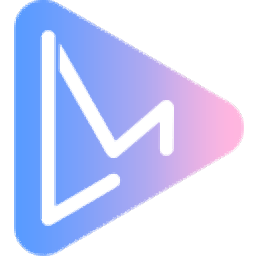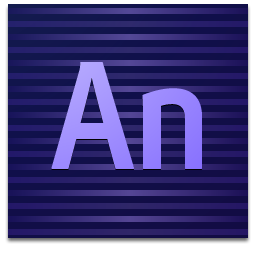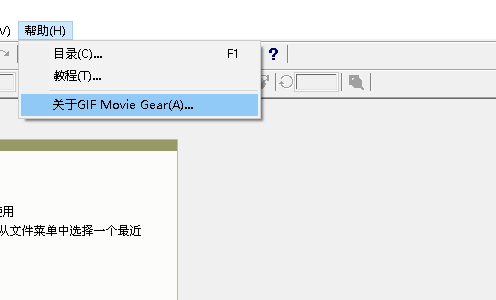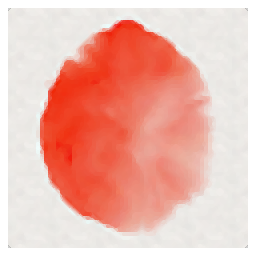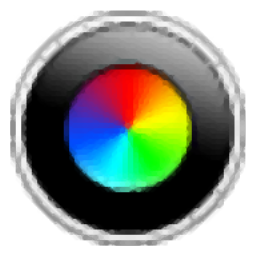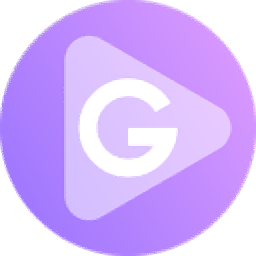EximiousSoft GIF Creator(gif动画制作软件)
V7.30 中文版大小:10.36 MB 更新:2020/01/07
类别:动画制作系统:WinXP, Win7, Win8, Win10, WinAll
分类分类

大小:10.36 MB 更新:2020/01/07
类别:动画制作系统:WinXP, Win7, Win8, Win10, WinAll
EximiousSoft GIF Creator是一款非常实用的gif动画制作软件,此版本提高了使用大量帧图像压缩GIF动画的效率,从而缩短了等待时间,支持从几乎所有格式的视频加载图像帧,包括最常见的MP4,MPG,FLV,WMV,ASF,AVI等等,支持更多对象可以同步转换为不同效果,并添加更多转换效果,添加了翻页,波浪,光,3D旋转等效果以创建动画;现在支持在视觉上优化GIF动画,并改善加载AVI和GIF文件的过程;当前的互联网时代正处于空前的发展时期,每天都有成千上万的新网站进入这个信息世界,面对激烈的市场竞争,GIF图片能够为您提供良好的解决方案,GIF图片允许包含多张图片,通常称为帧,因此,当许多不同的图片交错显示时,可以形成一组非常生动,一致的动画;该程序是高度集成的可视化极其稳定的GIF图像编辑工具,它不仅包括经常编辑的绘图工具,而且还包含许多动画效果,使您可以在很短的时间内创建生动逼真的作品,无论是动态图片还是横幅广告,它都是唯一的最佳选择;需要的用户可以下载体验
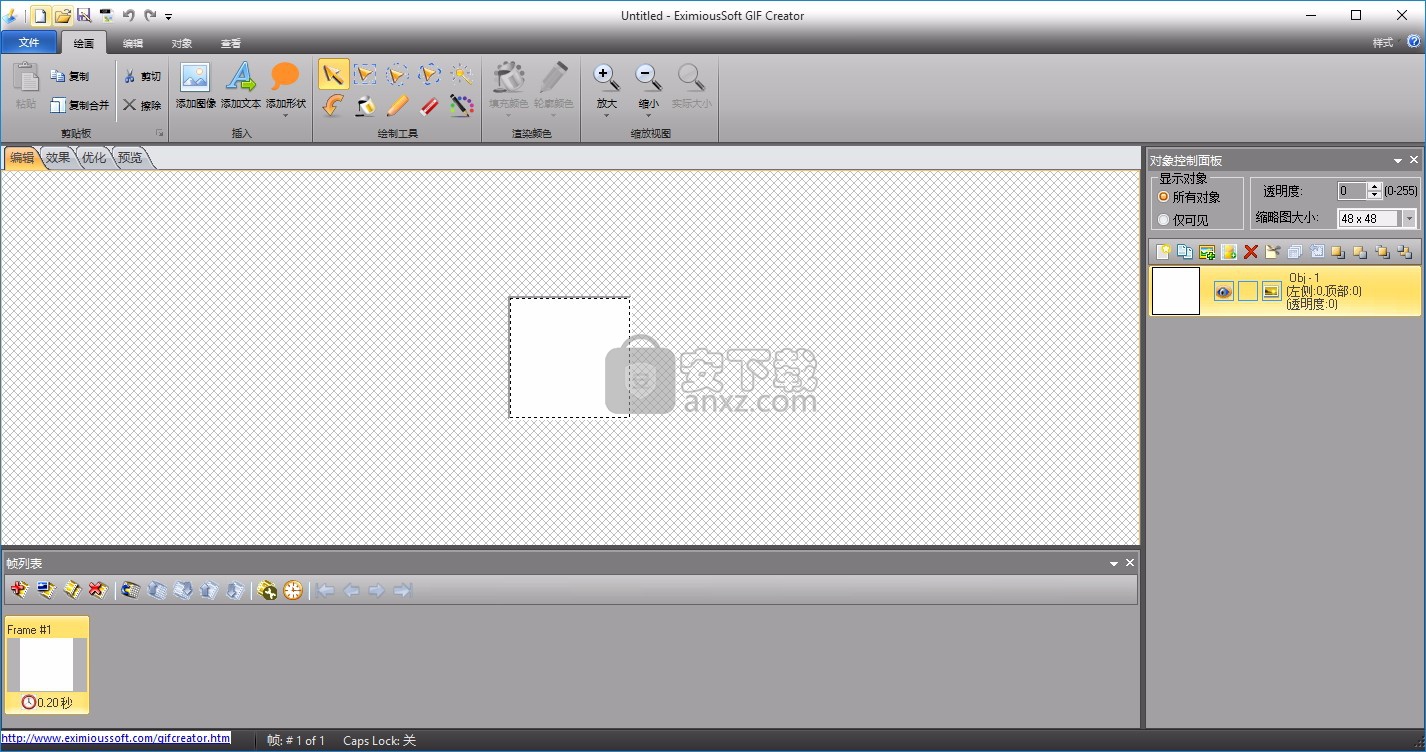
编辑,优化GIF动画的终极工具
它提供了创建GIF动画和编辑GIF静态图像的最强大功能。
该程序支持从诸如AVI, MP4,FLV等流行视频格式的视频文件中加载帧图像,并将其转换为GIF动画图像。
GIF Creator具有用于编辑图像的所有基本图像绘画工具。
它还提供60多种预设效果,一键创建动画GIF图像。
GIF Creator可以生成最小尺寸的GIF动画图片,但没有质量损失,支持图层编辑和撤消,随时随地重做
直观轻松地进行编辑
如果要编辑或修改图像上的区域,可以单独使用或组合使用矩形,椭圆形,套索或魔术棒工具选择图像上的区域。
然后,您可以复制,移动和删除该区域中的图像,或者使用“填充”或“画笔”工具和其他过滤器工具更改其颜色和透明度。
此外,GIF Creator支持在框架图像中添加文本和其他矢量图形。
其中,每个矢量对象还支持用纯色或渐变色填充或描边。
对于多帧动画,GIF Creator还维护一个帧列表。添加起来非常方便,
优化动画GIF图像
生成高质量且具有影响力的动画GIF图像,该图像占用更少的磁盘空间并可以更快地加载。
逐帧预览优化的GIF图片,并根据需要调整优化选项。
将视频转换为GIF动画
支持从几乎所有流行的视频格式文件(例如AVI,MP4,FLV,MKV等)加载图像帧。
支持从视频中剪切部分图像帧,并一键将其转换为动画GIF。
多种选择工具
图像选择工具包括魔术棒,套索和其他几何形状选择工具。使用它,选择图像的相关比例,然后绘制,编辑,剪切,复制,裁剪或清除选择。
按Shift或Ctrl键组合上一个和当前选择区域。
强大的图像绘画工具
支持缩放,移动,旋转,镜像图像层并在其上自由绘画或视觉擦除比例。
60多个图像滤镜。要调整颜色或Alpha通道并模煳,锐化,去噪所选图像图层。
强大而深入地支持图层编辑。
60多种惊人的过渡效果
一键构建具有效果的生动GIF动画。
预览由选定效果构建的令人印象深刻的动画。
每个效果通常包括许多用于调整和设置的选项。
1、用户可以点击本网站提供的下载路径下载得到对应的程序安装包
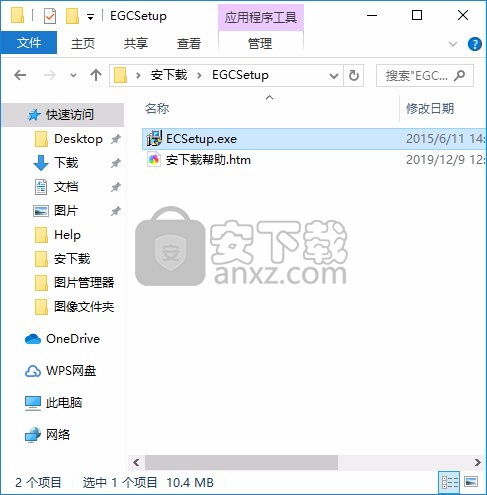
2、只需要使用解压功能将压缩包打开,双击主程序即可进行安装,弹出程序安装界面
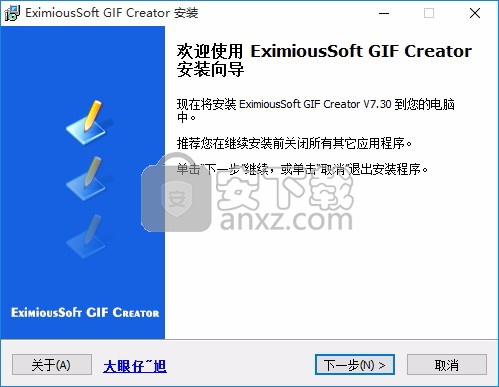
3、同意上述协议条款,然后继续安装应用程序,点击同意按钮即可
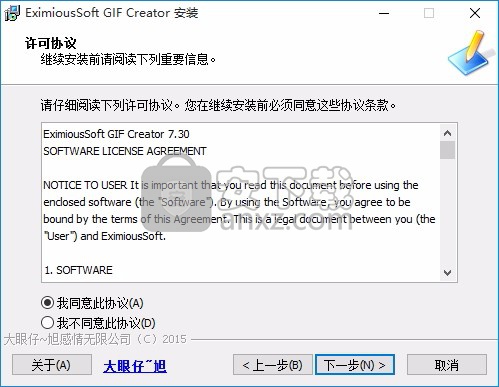
4、可以根据自己的需要点击浏览按钮将应用程序的安装路径进行更改
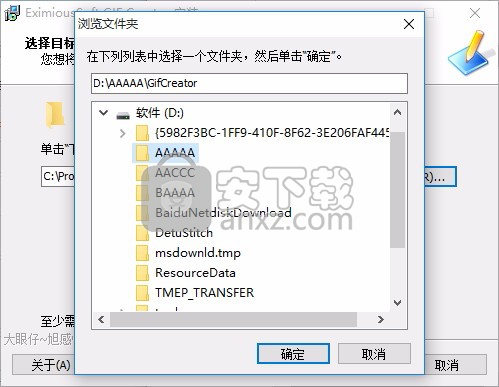
5、现在准备安装主程序,点击安装按钮开始安装
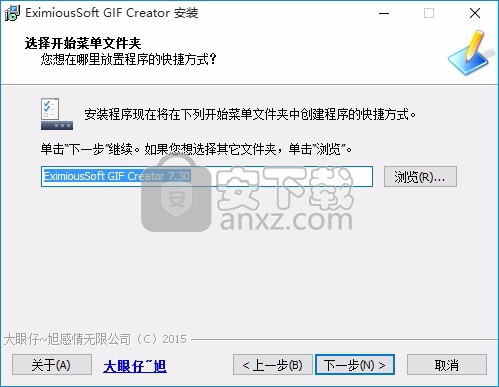
6、弹出应用程序安装进度条加载界面,只需要等待加载完成即可
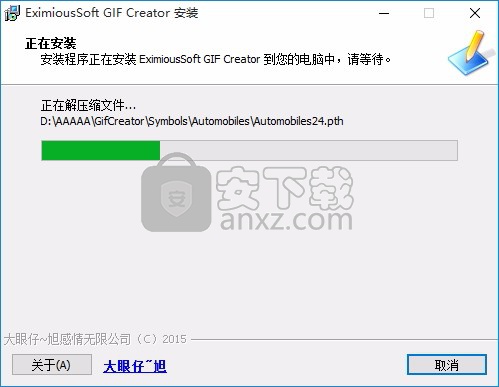
7、根据提示点击安装,弹出程序安装完成界面,点击完成按钮即可
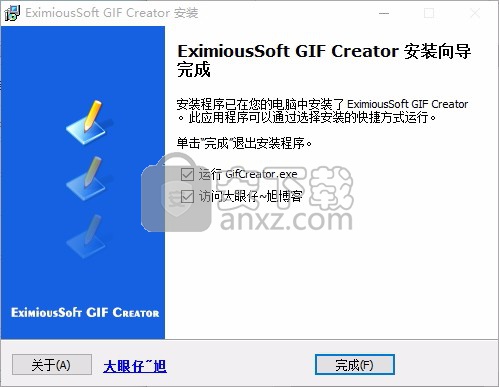
首次打开EximiousSoft GIF Creator时,您将立即发现其窗口包含五个主要组件:顶部是main toolBar,中间是工作区,框架列表在左侧,Objects Control Panel的右侧,底部是对象属性编辑工具栏。仔细地您会发现中间的中间工作区还包括三个带标签的子窗口:编辑视图,优化视图,预览视图。从左侧的帧列表中选择要编辑或关注的帧时。 GIF Creator将在工作空间中显示该框架的详细信息。然后,您可以使用绘图工具上提供的GIF Creator对其进行编辑。
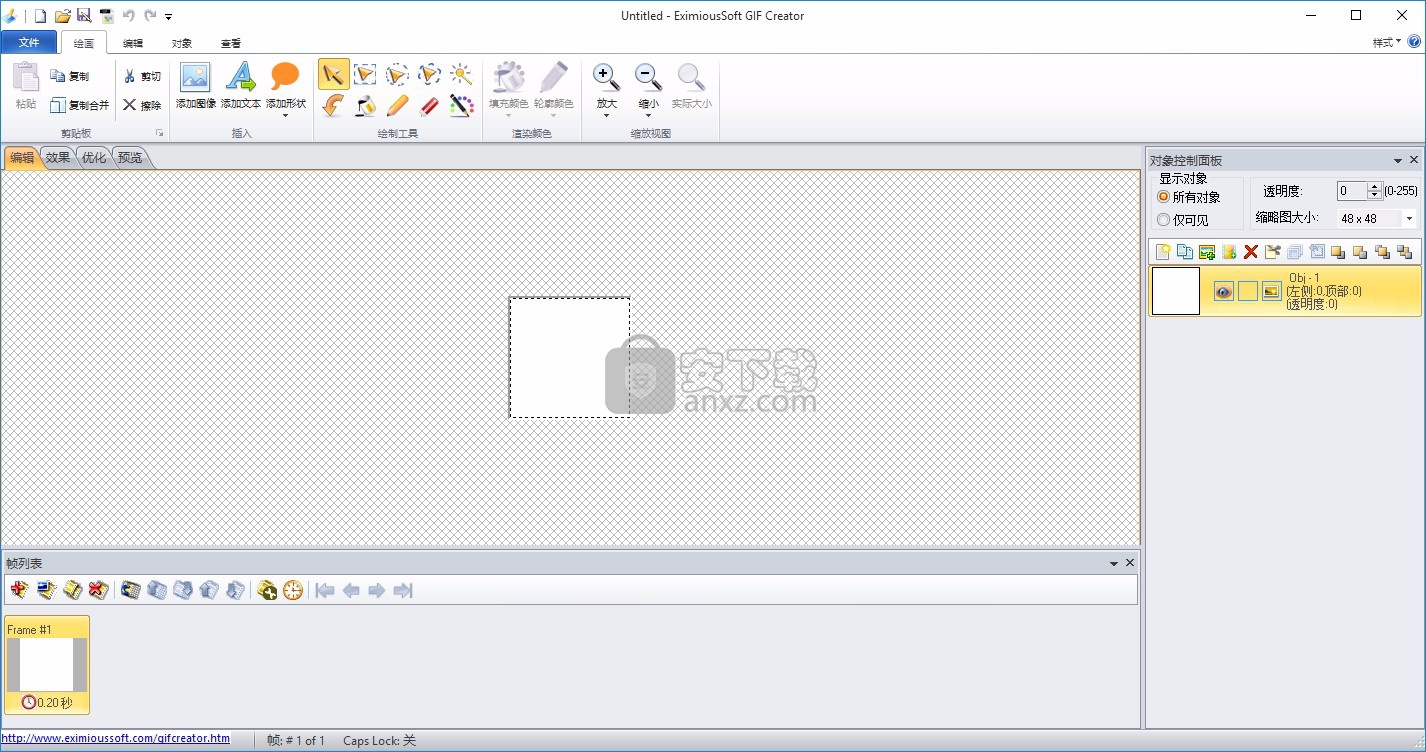
在“编辑视图”的左侧,它是常用的绘图工具栏。在绘图工具栏上方有一个属性工具栏,它与绘图工具栏密切相关。一次从绘图工具栏选择一个工具时,有关此绘图工具的所有可配置信息将显示在属性工具栏上。可以在此处有效地自定义绘图工具以满足所需的图形需求。OptimizeView是GIF Creator提供的用于视觉优化整个动画的窗口。该视图包括优化的工具栏,您可以通过工具栏设置一些优化参数。在“优化视图”右侧是一个工具栏,用于快速切换到框架。中间有两部分:左侧是当前帧图片,右侧是由GIF Creator优化的帧。比较这两个帧,您可以连续调整优化参数,直到获得所需的效果。底部是混色板。预览视图将在IE浏览器上显示创建的GIF动画,然后您可以看到最终效果。原因是,对于未注册的GIF Creator版本,创建的动画在左上角包含字符串“ EximiousSoft”的水印。在主窗口底部是用于对象编辑的属性工具栏。选择一个对象时,其关联的属性将显示在相应的控件中。然后可以在此处修改对象的属性。
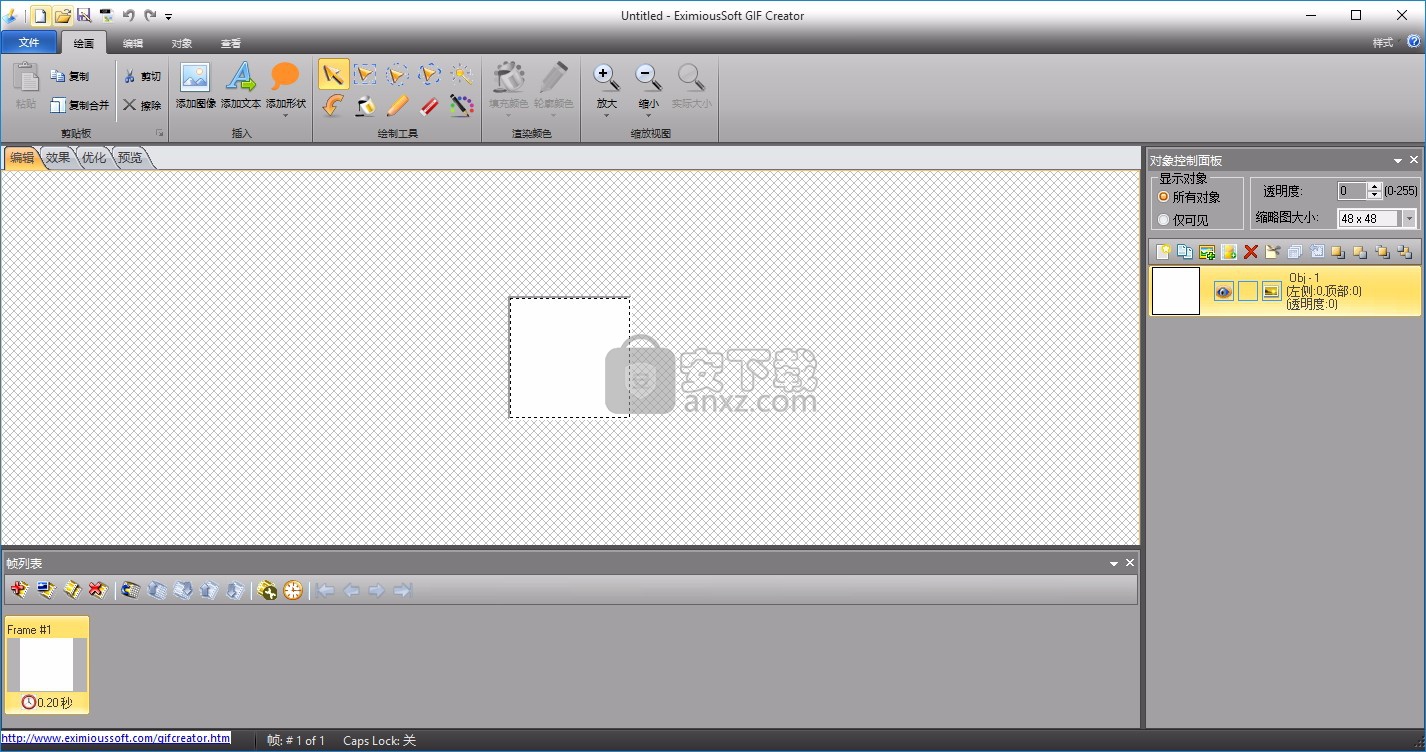
GIF Creator刚开始时,它将自动生成一个简单的动画。其中仅包含单色或透明框架的背景。您可以根据自己的实际需要再次制作新动画或从外部磁盘导入图片或动画进行编辑。
工作空间
EximiousSoft GIF Creator显示的屏幕快照如下:

菜单栏:GIF Creator在这里汇集了各种菜单命令,它是执行各种受支持功能的主要入口。
主工具栏:GIF Creator在这里汇集了最常用和最重要的功能,例如剪切,复制,粘贴,撤消,重做等。
帧列表:此窗口中列出了当前动画的所有帧。如果选择了框架,则将其突出显示。框架工具栏位于列表的左侧,其中包含一系列用于操作框架的常用命令。
框架属性栏:如果仅选择一个框架,则其属性将在此处显示并允许编辑。如果选择了更多帧,则会显示最后选择的帧的属性。
绘画工具栏:GIF Creator在此处提供全套图像编辑工具。
属性工具栏:选择绘图工具后,将在此处显示有关该工具的所有可能选项和配置,并允许对其进行编辑。
编辑视图:允许用户使用绘图工具编辑或修改当前选定的框架图片。
对象属性栏:可以在此处允许用户直观地编辑或修改对象的属性。
对象控制面板:此处列出了当前动画的所有对象。单击或双击鼠标左键以选择其他目标对象。如果选择了一个对象,则将其突出显示
关于GIF
GIF是图形交换格式的缩写。由CompuServe创建的图像文件格式,用于方便地在线存储和显示图像库。由于其接近摄影的质量和相对较小的文件大小,GIF已成为当今Internet上使用最广泛的图像文件格式之一。自1987年问世以来,GIF经历了两次重大修订,最新的是GIF89a规范。
GIF使用Lempel-Ziv-Welch(LZW)压缩方法来存储和缩小文件中的单个或多个图像,最多减少其原始大小的40%。这些图像最多可以包含256种颜色,并且在压缩过程中不会丢失其原始质量。尽管GIF是“无损”格式,但是在从“真彩色”过渡到256色时,将导入的图像转换为GIF格式可能会失去一些质量。这使用户可以为其图像创建清晰的背景,从而使网页的背景色得以透彻显示。 GIF还支持图像隔行扫描,使用户可以在下载图像时“淡入”图像。
如果将多个图像存储在GIF文件中,则可以像幻灯片放映或小型动画电影一样顺序查看它们。它们的显示方式由文件中内置的控件扩展定义。使用适当的工具,例如Ulead GIF Animator,您可以自己设置这些控件。
动画基础
快速连续显示一系列重叠的帧可创建动画。每个帧的图像与其之前和之后的图像仅稍有不同。当足够多的这些帧组合在一起时,它们之间的差异会在播放时产生运动的错觉。在传统动画中,手工绘制和绘制帧(也称为“ cels”)。近年来,动画产业已经从传统动画转向计算机辅助动画。尽管用于创建动画的概念基本相同,但是所使用的方法却大不相同。
所有动画(通常是电影)的关键定义元素是用于创建动画的帧数。单个动画包含的帧越多,运动的外观就越平滑。否则,他们的动作会更加急躁。在传统动画中,帧数成为动画的长度(以秒为单位)。但是,在计算机动画中,帧数有助于动画文件的最终大小。
在计算机上创建动画时,必须在动画质量和文件大小之间找到平衡,这两者均受动画帧数的影响。定义最佳折衷点从来都不是一件容易的事,但是通过仔细的计划和预见,您可以通过仔细的计划和预见来创建迷人的动画,以减少所需的磁盘空间量。
调整动画大小
打开“调整动画大小”对话框,您可以在其中同时调整画布大小和对象的大小。 当您要根据画布大小按比例调整对象大小时,此功能特别有用。
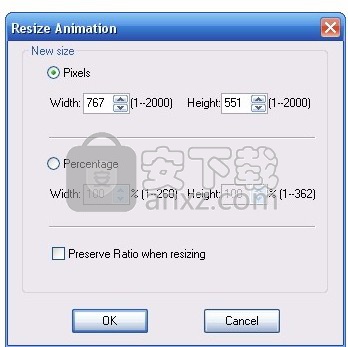
宽度:输入提供的新宽度,以像素为单位或以当前尺寸的百分比表示。GIFCreator允许动画尺寸的宽度在1-2000像素之间变化。
高度:输入新的“高度”框,以像素为单位或以当前尺寸的百分比表示。GIFCreator允许动画尺寸的高度在1-2000像素之间变化。
调整大小时保留比例:调整大小时保持动画的水平和垂直比例。
gif录制软件(screentogif) 动画制作167.38 MB2.39
详情adobe character animator中文版 动画制作498 MBv2019 嬴政天下版
详情Javascript Slideshow Maker(幻灯片制作软件) 动画制作1.6 MBv3.2
详情adobe photoshop cs4简体中文版 动画制作249 MBv1.4 龙卷风版
详情Boris FX Mocha Pro(平面跟踪工具) 动画制作245 MBv7.0.3 免费版
详情扣扣视频秀 V3.4.01 动画制作2.00 MB
详情ScreenGIF汉化版(GIF动画录制) 动画制作1.18 MB2018.04
详情aurora 3d animation maker(3d动画制作软件) 动画制作46.88 MBv16.01.07 中文
详情lightmv(幻灯片制作与设计工具) 动画制作32.55 MBv2020
详情Adobe Illustrator CS5(AI CS5)精简增强版 动画制作132 MB附安装程序
详情Action Script Viewer(flash反编译工具) 动画制作3.6 MBv2010.6
详情Autodesk MotionBuilder 2020(3D角色动画软件) 动画制作738.0 MB附安装教程
详情动画兵工厂中文 动画制作13.40 MBv2.0 免费版
详情adobe edge animate cc 2015 中文 动画制作155 MB附安装程序
详情gif movie gear(gif动画制作软件) 动画制作0.44 MBv4.2.3 汉化
详情autodesk motionbuilder 2022中文 动画制作922.0 MB附安装教程
详情Toon Boom Harmony 10(二维动画片制作) 动画制作233.32 MBv10.0.1.7499 汉化
详情Coolmuster GIF Animator(GIF动画设计与制作) 动画制作4.65 MBv2.1 中文
详情expresii 2019中文(数字书法水墨软件) 动画制作61.96 MBv2019.11.13 附带安装教程
详情Digistudio 幻灯片放映软件 动画制作5.98 MBv9.9.2
详情videoscribe pro(手绘动画制作软件) 动画制作181.0 MBv3.5.2 64位
详情3dmax2020中文 动画制作6083 MB附安装教程
详情Autodesk 3ds Max 2020下载(附安装教程) 动画制作3912 MB中文
详情unity3d(游戏开发软件) 动画制作1157 MBv2019.1.0A8
详情Spine(2D骨骼动画编辑工具) 动画制作40.6 MBv3.6.32
详情动画精灵(简单的动画制作软件) 动画制作12.70 MBv1.0.1.0 绿色版
详情mine imator(3D动画设计工具) 动画制作19.99 MBv1.2.7 免费版(内置绿色版)
详情VaGaa无限制版 动画制作2.22 MBv2.6.7.5 附带安装教程
详情moho pro 13(动画设计与制作工具) 动画制作533.55 MBv13.0.2.610 附安装教程
详情Cartoon Animator 4(动画设计软件) 动画制作562.0 MB附安装教程
详情Autodesk 3DS MAX Interactive 2020 动画制作966 MBv2.2.0.0
详情Nature Illusion Studio 动画制作4.30 MBv3.41 绿色版
详情Honeycam(GIF制作软件) 动画制作6.8 MBv2.11
详情Mikumikudance 动画制作31.5 MBv9.26 汉化版
详情手机动漫大师 动画制作56.30 MBv2.4.1.3.3 官方版
详情adobe photoshop cs4简体中文版 动画制作249 MBv1.4 龙卷风版
详情CrazyTalk8(脸部动画制作工具) 动画制作1536 MB
详情友立动画 Ulead Gif Animator 5.10 汉化注册版 动画制作78.00 MB
详情Adobe Flash CS3 官方简体中文龙卷风版 动画制作185 MB附安装程序
详情傲软GIF 动画制作11.76 MBv1.0.0.9 中文
详情TextToGif 4.5 汉化版 动画制作0 MB
详情友立动画 Ulead Gif Animator 5.10 汉化注册版 动画制作78.00 MB
详情GIF压缩 GIF Movie Gear V4.3.0 汉化绿色版 动画制作1.00 MB
详情Flagimation (GIF旗帜动画) V1.05 绿色版 动画制作2.00 MB
详情GIF动画制作 Coolmuster GIF Animator 2.0.19 中文绿色 动画制作3.00 MB
详情Bannershop GIF Animator v5.0.6.3 动画制作1.18 MB
详情ATani(GIF制作软件) 4.4.6 注册版 动画制作1.00 MB
详情Gif·gif·gif 1.24 汉化注册版 动画制作0.16 MB
详情呼吸GIF动画秀 V2.7 注册版 动画制作0.66 MB
详情ugo tool 涂鸦 1.39 绿色汉化版 动画制作0.38 MB
详情